Взяти участь у чаті¶
Оператори - це користувачі, які відповідають на запити в чаті від клієнтів і відвідувачів веб-сайту. У наведеній нижче інформації описано необхідні дії для операторів, які беруть участь у розмовах у чаті в базі даних Odoo.
Встановити назву онлайн-чату¶
Перш ніж взяти участь у живому чаті, оператори можуть оновити своє Назва онлайн-чату. Це назва, яка відображається відвідувачам сайту в розмові в чаті.
Щоб оновити Назва онлайн-чату, клацніть аватар користувача у верхньому правому куті будь-якої сторінки бази даних. Виберіть Мій профіль зі спадного меню, щоб відкрити сторінку профілю. У правій частині вкладки Налаштування знайдіть поле Назва онлайн-чату та введіть потрібну назву.
Якщо Назва онлайн-чату користувача не встановлено, за замовчуванням відображається назва користувача, вказане на сторінці його профілю.
Example
Користувач має своє повне ім’я як Ім’я користувача, але він не хоче включати своє прізвище в розмову в чаті. Потім вони встановлюють своє Ім’я в онлайн-чаті, яке містить лише ім’я.
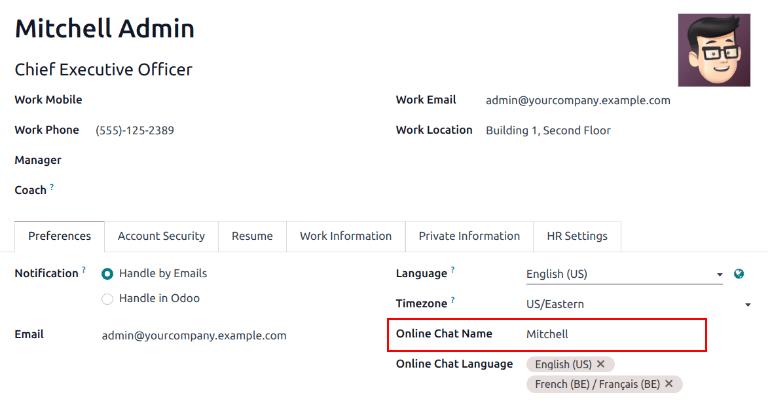
Встановити мови онлайн-чату¶
Якщо оператор володіє кількома мовами, він може додати цю інформацію до свого профілю користувача. Потім ця інформація може бути використана для визначення того, які розмови призначено оператору. Мова відвідувача визначається через налаштування мови браузера.
Примітка
Розмови призначаються операторам на основі ряду критеріїв, включаючи доступність і кількість поточних розмов. Хоча основна мова оператора та додаткові мови беруться до уваги, вони не замінюють усі інші критерії.
Щоб додати Мови онлайн-чату, натисніть на аватар користувача у верхньому правому куті будь-якої сторінки бази даних. Виберіть Мій профіль зі спадного меню, щоб відкрити сторінку профілю. У правій частині вкладки Налаштування клацніть поле Мова онлайн-чату та виберіть одну або кілька мов зі спадного меню.
Важливо
У полі Мова онлайн-чату можна вибрати лише мови, увімкнені в базі даних.
Приєднайтеся до каналу або вийдіть з нього¶
Щоб приєднатися до каналу живого чату, перейдіть до і натисніть кнопку Приєднатися на картці Kanban для відповідного каналу.
На будь-якому каналі, де зараз активний користувач, відображається кнопка Вийти. Натисніть цю кнопку, щоб відключитися від каналу.
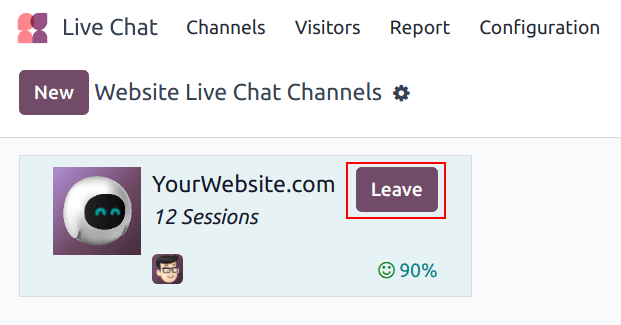
Важливо
Оператори, які не проявляють активності в Odoo більше тридцяти хвилин, вважаються відключеними та згодом видаляються з каналу.
Керування запитами на живий чат¶
Коли оператор активний у каналі, вікна чату відкриваються в нижньому правому куті екрана, незалежно від того, де вони знаходяться в базі даних. Це дає їм доступ до інших сторінок і додатків, беручи участь у розмові.
Порада
Розмови також можна отримати, натиснувши піктограму (повідомлення) на панелі меню.
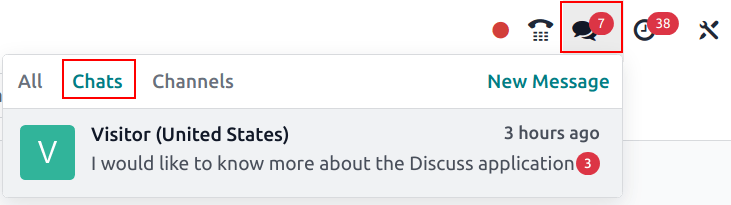
Розмови в чаті також можна переглянути, перейшовши до додатку . Нові бесіди відображаються жирним шрифтом під заголовком Живий чат, розташованому вздовж лівої панелі.
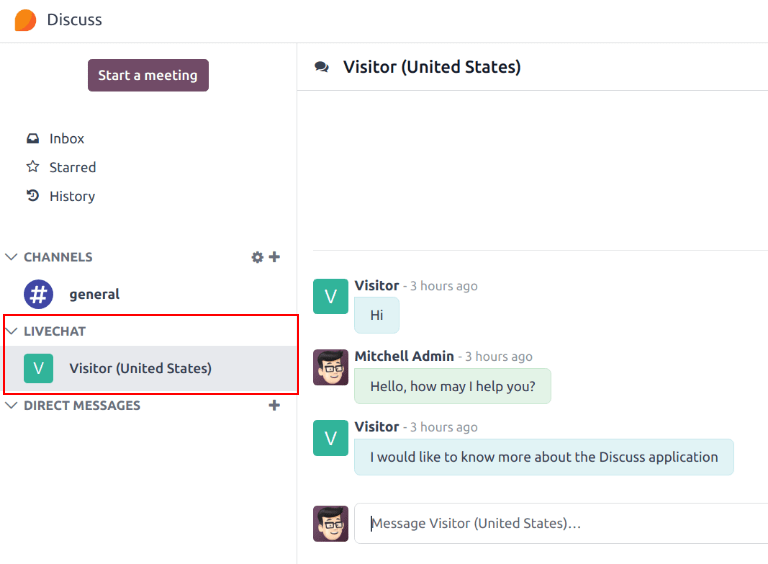
Натисніть розмову на лівій панелі, щоб вибрати її. Це відкриває розмову. З цієї точки зору оператор може брати участь у чаті так само, як і у звичайному вікні чату.
Перегляньте також